
Cómo borrar datos de Instagram
hace 2 meses
Borrar los datos de Instagram es una tarea esencial para garantizar que la aplicación funcione de manera óptima. A medida que utilizamos la app, se acumulan datos que pueden afectar su rendimiento. En este artículo, exploraremos diversos métodos para borrar datos de Instagram y mejorar la experiencia del usuario.
A continuación, te mostraremos cómo realizar esta acción en diferentes dispositivos, así como la importancia de limpiar el historial de búsqueda y otros datos. Mantener tu cuenta de Instagram limpia no solo optimiza el rendimiento, sino que también protege tu privacidad.
- ¿Cómo borrar la caché de Instagram?
- ¿Cómo borrar el historial de búsqueda de Instagram?
- ¿Cómo borrar los datos de autocompletado en Instagram?
- ¿Cómo borrar caché de Instagram en Android?
- ¿Cómo borrar caché de Instagram en iPhone?
- ¿Cuáles son las ventajas de borrar la caché de Instagram?
- ¿Cómo liberar espacio en Instagram?
- Preguntas relacionadas sobre cómo borrar datos de Instagram
¿Cómo borrar la caché de Instagram?
La caché de Instagram se acumula con el tiempo y puede ralentizar la aplicación. Borrar esta caché es una forma efectiva de mejorar su rendimiento. Para hacerlo, sigue estos pasos:
- Abre la aplicación de Instagram en tu dispositivo.
- Dirígete a la sección de configuración dentro de la app.
- Busca la opción de "Almacenamiento".
- Selecciona "Borrar caché".
Es importante mencionar que al borrar la caché, no perderás tus fotos ni tus seguidores. Este procedimiento es sencillo y puede realizarse de forma rápida, lo que te permitirá disfrutar de una app más fluida.
Además, si utilizas Instagram en un dispositivo Android, puedes borrar la caché desde la configuración del sistema. Ve a Configuración > Aplicaciones > Instagram > Almacenamiento y selecciona "Borrar caché".
¿Cómo borrar el historial de búsqueda de Instagram?
El historial de búsqueda de Instagram almacena los perfiles y hashtags que has buscado previamente. Si deseas borrar el historial de búsqueda de Instagram, sigue estos pasos:
- Abre la aplicación de Instagram.
- Ve a tu perfil y toca el icono de las tres líneas en la esquina superior derecha.
- Selecciona "Configuración".
- Ve a "Seguridad" y elige "Borrar historial de búsqueda".
Borrar el historial de búsqueda es fundamental para proteger tu privacidad. Cada vez que busques algo en Instagram, se guarda esta información, por lo que es recomendable limpiar este historial periódicamente.
Además, si deseas evitar que algunos elementos se guarden, puedes utilizar la opción de búsqueda privada en tu navegador.
¿Cómo borrar los datos de autocompletado en Instagram?
Los datos de autocompletado pueden ser útiles, pero también pueden comprometer tu privacidad. Para borrar los datos de autocompletado en Instagram, realiza lo siguiente:
- Dirígete a la configuración de tu perfil.
- Busca la opción "Autocompletar".
- Selecciona "Borrar sugerencias".
Eliminar estos datos contribuye a proteger tu información personal. Además, es un buen hábito hacerlo con regularidad para mantener tu cuenta más segura.
También es importante recordar que si utilizas navegadores web, deberás limpiar el historial y las cookies de estos por separado.
¿Cómo borrar caché de Instagram en Android?
Para borrar caché de Instagram en Android, sigue estos sencillos pasos:
- Ve a Configuración en tu dispositivo.
- Selecciona Aplicaciones.
- Busca Instagram en la lista de aplicaciones instaladas.
- Selecciona Almacenamiento y toca Borrar caché.
Este procedimiento te ayudará a liberar espacio en tu dispositivo. En algunos casos, borrar la caché puede resolver problemas de rendimiento y errores de la aplicación.
Recuerda que esto no elimina tu cuenta ni tus datos, solo la información temporal que la app ha almacenado.
¿Cómo borrar caché de Instagram en iPhone?
En iPhone, el proceso para borrar caché de Instagram es un poco diferente, ya que no existe una opción directa en la configuración de la aplicación. Para hacerlo, sigue estos pasos:
- Desinstala la aplicación de Instagram desde tu dispositivo.
- Ve a la App Store y vuelve a instalar Instagram.
- Inicia sesión con tu cuenta.
Esta es la forma más efectiva de limpiar la caché en iPhone. Aunque puede parecer un inconveniente, reinstalar la aplicación garantiza que estés comenzando con una app limpia y optimizada.
Además, al reinstalar, se pueden resolver errores que podrían estar afectando su funcionamiento.
¿Cuáles son las ventajas de borrar la caché de Instagram?
Borrar la caché de Instagram no es solo una cuestión de liberación de espacio, sino que también ofrece varias ventajas:
- Mejora el rendimiento: Al limpiar la caché, la aplicación puede funcionar más rápidamente.
- Previene errores: Las acumulaciones de datos pueden causar fallos y errores en la aplicación.
- Optimiza el uso del almacenamiento: Libera espacio en tu dispositivo, lo que permite almacenar más fotos y videos.
Además, mantener la caché limpia puede ayudar a que las actualizaciones de la app funcionen correctamente. En resumen, es una práctica de mantenimiento que beneficia a todos los usuarios de Instagram.
¿Cómo liberar espacio en Instagram?
Liberar espacio en Instagram es fundamental para mejorar su rendimiento y garantizar que la aplicación funcione de manera fluida. Aquí hay algunas estrategias efectivas:
- Revisa y elimina fotos y videos que ya no necesites.
- Borra la caché de la aplicación regularmente.
- Desactiva las descargas automáticas de contenido multimedia.
- Limita el uso de filtros y efectos pesados al publicar.
Implementar estas medidas te ayudará a mantener tu Instagram optimizado. Además, al liberar espacio, podrás disfrutar de una mejor experiencia al navegar y publicar.
Preguntas relacionadas sobre cómo borrar datos de Instagram
¿Cómo borrar los datos de una cuenta de Instagram?
Borrar los datos de una cuenta de Instagram implica eliminar fotos, videos y otra información asociada a la cuenta. Para hacerlo de manera efectiva, ve a tu perfil y selecciona la opción de "Configuración". Desde ahí, puedes eliminar publicaciones individualmente o, si decides que ya no deseas tener la cuenta, puedes optar por desactivarla temporalmente o eliminarla permanentemente. Recuerda que esta acción es irreversible.
¿Cómo limpiar el Instagram?
Limpiar Instagram implica varios pasos, como borrar el historial de búsqueda, la caché y los datos de autocompletado. Comienza por eliminar el historial de búsqueda desde la configuración. Luego, asegúrate de borrar la caché de la aplicación, ya sea en Android o iPhone, siguiendo los pasos descritos anteriormente. Además, puedes revisar y eliminar contenido que ya no desees en tu perfil.
¿Qué pasa si borras datos de Instagram?
Si borras los datos de Instagram, la aplicación eliminará la caché y otros datos temporales. Sin embargo, no perderás tus fotos, seguidores ni tu información de perfil. Esta acción puede ayudar a resolver problemas de rendimiento y errores en la aplicación, haciendo que funcione de manera más fluida.
¿Cómo borrar datos del algoritmo de Instagram?
Para borrar datos del algoritmo de Instagram, debes limpar el historial de búsqueda y las interacciones que has tenido en la aplicación. Al hacerlo, el algoritmo dejará de mostrarte contenido basado en búsquedas y gustos anteriores. Realiza esta acción desde la configuración de seguridad y asegúrate de que no haya datos antiguos que sigan influyendo en lo que ves en tu feed.
Si quieres conocer otros artículos parecidos a Cómo borrar datos de Instagram puedes visitar la categoría Seguridad y Certificación.

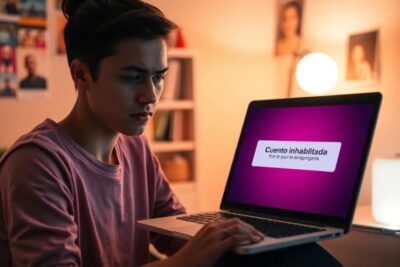










Más Artículos que pueden interesarte